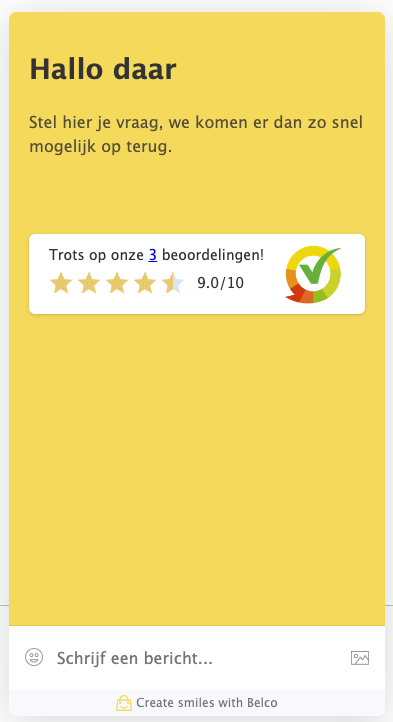Hoe integreer je jouw Kiyoh beoordeling in de Belco widget.
In dit helpdoc lees je hoe je jullie Kiyoh beoordeling kan tonen in de Belco widget. Met het Kiyoh keurmerk toon je direct hoe goed jullie bedrijf scoort op basis van achter gelaten reviews!
In onderstaande afbeelding zie je dan hoe de Kiyoh beoordeling wordt getoond.
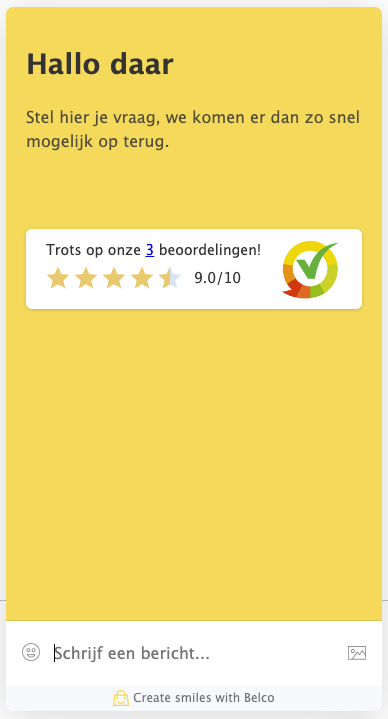
Volg deze stappen om jullie Kiyoh account te koppelen aan de Belco Widget.
- Open de Belco app, of ga naar app.belco.io
- Klik op het tandwiel in de linker werkbalk

- Navigeer naar het kopje Account en kies voor het subkopje Integraties
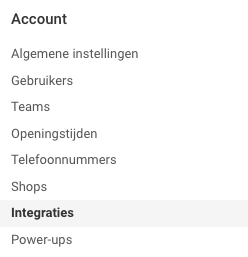
- Scroll naar beneden tot het kopje Reviews en klik op Kiyoh
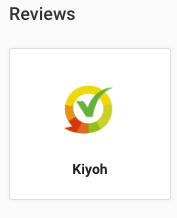
- Kies boven in de gele balk, de shop waaraan jij Kiyoh wil gaan koppelen:
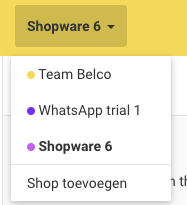
- In het integratie scherm van Kiyoh zie je dat je een hash moet opvoeren om jouw Kiyoh account te koppelen
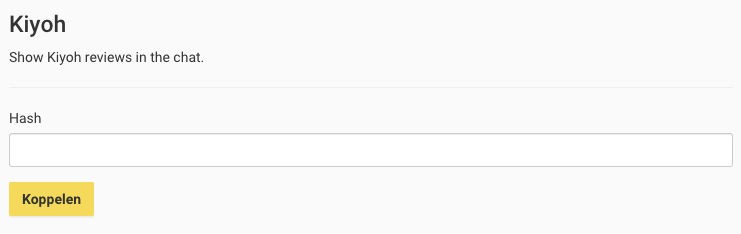
- Deze hash is te verkrijgen in je Kiyoh account. Ga naar: Login bij Kiyoh!
- Klik in de navigatie balk op Publiceren

- Bij Publicatie, kies voor extra opties
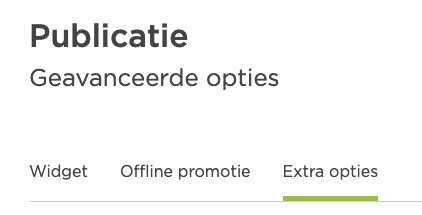
- Kopieer de link bij het XML-Feed blok
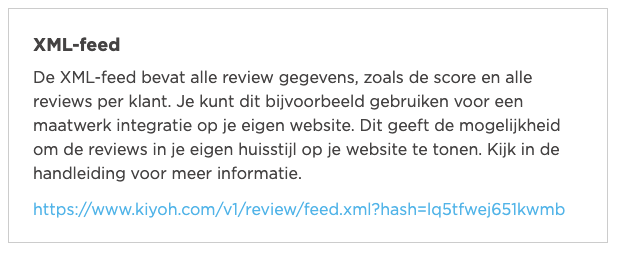
- Plak deze link in een notitie of kladblok op de computer. We hebben de hash uit deze link nodig om in Belco op te voeren.
- Om de hash te kopieren dien je het juiste stukje tekst uit de link te pakken. Aan de hand van de link beneden kan je zien welk gedeelte je moet kopieren uit jouw link.
https://www.kiyoh.com/v1/review/feed.xml?hash=lq5tfwej651kwmb - Ga terug naar Belco
- Plak de gekopieerde hash in het hash-veld in Belco
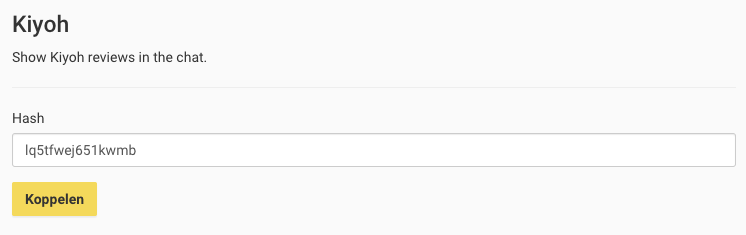
- Klik op koppelen
- Je ziet nu dat Kiyoh is gekoppeld met de status connected
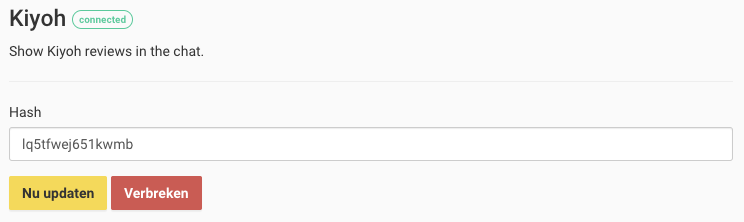
- Als je nu naar je website gaat en de widget opent, dan zie je ook dat jouw Kiyoh cijfer zichtbaar is voor al je klanten!
Zie je de widget niet, open dan je website in een incognito venster (dit in verband met caching)